Променете го imei huawei e173 на команди. Променете го модемот за да се открие како паметен телефон. Како да го отклучите Huawei модемот користејќи AT команди. И уште еден многу едноставен метод IMEI на модемите на Huawei
Враќање\промена на IMEI користејќи го примерот на модем HUAWEIПрво треба да преземете QPST. Преземи: QPST 2.7 Build323
1. Инсталирајте QPST.
2. Ајде да започнеме QPST конфигурација: Започнете - Сите програми - QPST - QPST конфигурација
3. менаџер на уреди -> Порти (COM и LPT)Најдете го бројот на портата (за Апликативен интерфејс Huawei-3G)
4. Ако нема број на порта, кликнете на „ Додадете нова порта" (Додадете нова порта)
5. Еве вие избирате COM порта што одговара 3G интерфејс за апликации

6. Вака треба да се појави вашиот модем

7. Кликнете на " Започнете со клиенти"на врвот

8. Изберете " Менаџер на ставки RF NV"

9.
Ќе се појави ваков прозорец
10.
Кликнете Поставување - Спојување - Избор на порта


12.
Процесот на читање/обработка ќе започне Ставка NVод модем
Во прикажаниот резултат нема да го видиме предметот што ни треба ( NV_UE_IMEI_I)

13. Притиснете повторно " Датотека"и изберете" Читајте поддржани ставки RF NV"

Сега сите ќе бидат видливи Н.В.поени

14. Изберете ( NV_UE_IMEI_I) Го имам под број 550
15. Овде ќе видите на десната страна 9 празни полиња (ако немате IMEI)

16. Ставете штиклирање во полето“ Хекс„и во празните полиња пишуваме ново IMEI. Но, мора да пишувате не во оригиналниот формат (ова не е можно 3 44 30 40 85 11 33 67 ), и во хекс формат (ова е неопходно 8 3A 44 03 4 58 11 33 76)
Важно:Во првото поле, задолжително внесете ја вредноста - 8
Во второто поле, првата цифра од вашиот IMEI е како што следува - 3А
Во петтиот прозорец, внесете една цифра од вредноста (во оригиналот IMEIова е четвртиот сет на знаци, обично десетици ( 10,20...80,90
)
Во останатите прозорци, броевите се внесуваат во огледална слика.
Пример: вистински IMEI - 3 23 54 30 15 61 53 37
Која мора да се внесе - 8 3A 32 45 3 51 16 35 73
17. Влезе IMEI, притиснете повторно " Датотека"и изберете" Напишете само наведена ставка NV на телефон"
Сите IMEIинсталиран.
Важно: првиот пат напишете го IMEI правилно и многу внимателно, ќе има само еден обид, вториот пат IMEI ќе биде заштитен со запишување.
Можете да го пробате ова со модеми на ист начин. ZTE MF.
И уште еден многу едноставен метод IMEI на модемите на Huawei
IMEIможе да се промени со користење AT командиИ . Како се прави тоа и командите.
1. Модемот мора да биде поврзан со компјутерот и сите драјвери мора да бидат инсталирани на него.
2. Прво му ја даваме следнава команда на модемот на^datalock = "код"со наводници и притиснете го копчето " Внесете„Мора да има одговор добро, каде што наместо кодот на зборот го пишувате кодот за отклучување за вашиот модем користејќи го неговиот мајчин IMEI. Оваа команда ја отстранува забраната за пишување во меморијата на модемот.
3. Потоа, без да го исклучиме модемот, ја даваме командата за промена на IMEI во ^ cimei = "нов imei"со наводници и притиснете го копчето " Внесете„Мора да има одговор доброкаде наместо ново IMEIнапишете го оној што ви треба.
ВНИМАНИЕ!!! Сите дејства ги правите на ваш сопствен ризик и ризик. Администрацијата на страницата не сноси никаква одговорност за вашите постапки. Промената на IMEI не е сосема легална! (без докази). Следејќи ги препораките од оваа тема, вие преземате целосна одговорност за последиците.
Претходно на нашата веб-страница ја допревме темата за промена на IMEI на разни уреди. Вклучувајќи различни производители. Денес продолжуваме да ги објавуваме овие материјали и ќе погледнеме како да го смените IMEI на модемите на HUAWEI.
Пред сè, ќе ви бидат потребни Qualcomm Product Support Tools (QPST), можете да го преземете бесплатно од нашата веб-страница. Понатаму:
1. Инсталирајте QPST.
2. Стартувајте ја конфигурацијата QPST: Старт-Сите програми-Конфигурација QPST-QPST
3. Управувач со уреди -> Порти (COM и LPT) Најдете го бројот на портата (за интерфејс за апликација Huawei-3G)
4. Ако нема број на порта, кликнете на копчето „Додај нова порта“.

5. Овде изберете ја порта COM што одговара на интерфејсот на апликацијата 3G

6. Вака треба да изгледа вашиот модем

7. Кликнете на „Start Clients“ на врвот

8. Изберете „RF NV Item Manager“

9. Ќе се појави следниов прозорец
10. Кликнете Setting-Comport-Select a port
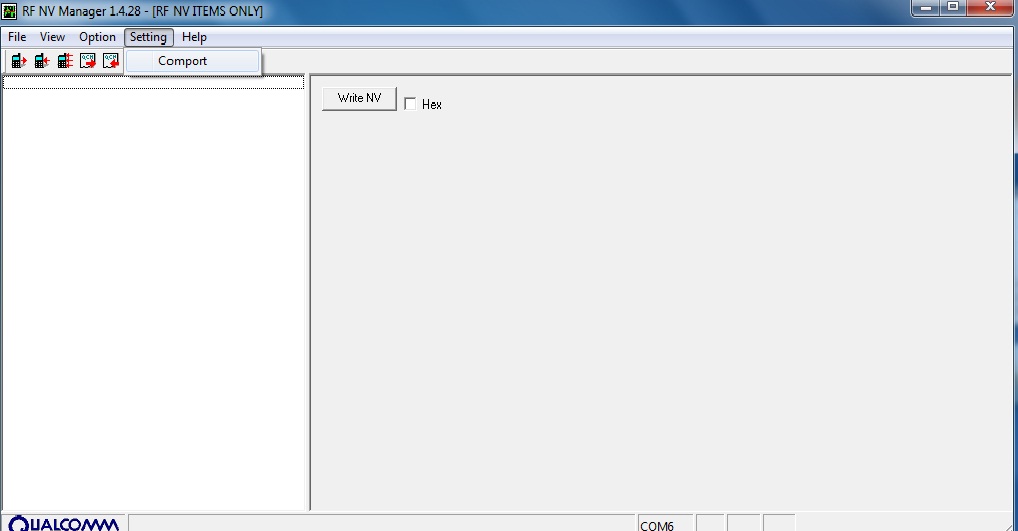

12. Ќе започне процесот на читање на обработката на ставките NV од модемот
Во прикажаниот резултат нема да ја видиме ставката што ни треба (NV_UE_IMEI_I)

13. Кликнете на „Датотека“ повторно и изберете „Прочитај поддржани RF NV ставки“

Сега сите NV ставки ќе бидат видливи

14. Изберете (NV_UE_IMEI_I) Го имам на број 550
15. Овде ќе видите 9 празни полиња на десната страна (ако немате IMEI)
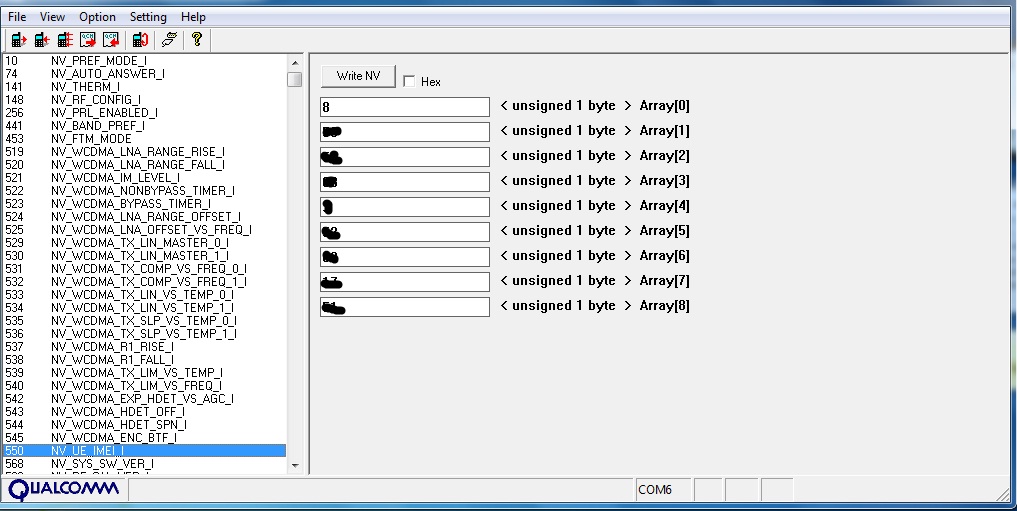
16. Проверете го полето „Hex“ и напишете го новиот IMEI во празните полиња. Но, мора да пишувате не во оригиналниот формат (ова не е можно 3 44 30 40 85 11 33 67), туку во хексадецимален формат (ова е неопходно 8 3A 44 03 4 58 11 33 76)
Важно: во првото поле, задолжително внесете ја вредноста - 8
Во второто поле, првата цифра од вашиот IMEI е како што следува: 3А
Во петтиот прозорец, внесете една цифра од вредноста (во оригиналниот IMEI ова е четвртиот сет на знаци, обично десетици (10,20...80,90)
Во останатите прозорци, броевите се внесуваат во огледална слика.
Пример: вистински IMEI - 3 23 54 30 15 61 53 37
Која мора да се внесе - 8
3А 32 453
51 16 35 73
17. Внесен IMEI, повторно кликнете на „File“ и изберете „Write Only Listed NV Item To Phone
Сите IMEI се инсталирани.
Важно: првиот пат напишете го IMEI правилно и многу внимателно, ќе има само еден обид, вториот пат IMEI ќе биде заштитен со запишување.
Можете да го пробате ова со модемите ZTE MF на ист начин.
И уште еден многу едноставен метод IMEI на модемите на Huawei
IMEI може да се менува со помош на AT команди и терминални програми. Како се прави тоа и командите.
1. Модемот мора да биде поврзан со компјутерот и на него да се инсталирани сите драјвери.
2. Прво, на модемот му ја даваме следнава команда at^datalock=”code” со наводници, каде наместо зборот код го пишувате кодот за отклучување за вашиот модем користејќи го неговиот мајчин IMEI. Оваа команда ја отстранува забраната за пишување во меморијата на модемот.
3. Потоа, без да го исклучиме модемот, ја даваме командата за промена на IMEI на^cimei=”new imei” со наводници, каде наместо нов IMEI напишете го оној што ви треба.
| AT командаслужи за контрола на некои функции на модемот. Може да се внесат команди специјални програми, тој е многу поедноставен од хипертерминалот вграден во Windows XP. За да го направите ова, можете да ги користите следниве програми: My Huawei Terminal, DC-Unlocker или Mini Mobile Data. Пред да ги користите овие програми, треба да ги затворите сите други програми што можат да го користат модемот. За модемите на Huawei треба да се поврзете на COM портот „3G PC UI интерфејс“, за ZTE MF модеми на COM порта „ZTE комерцијален USB модем“. Како да се користи, погледнете ги сликите, сè е прилично едноставно. Ако има неколку команди, прво внесете една - притиснете Enter, потоа следната и повторно притиснете Enter. |




